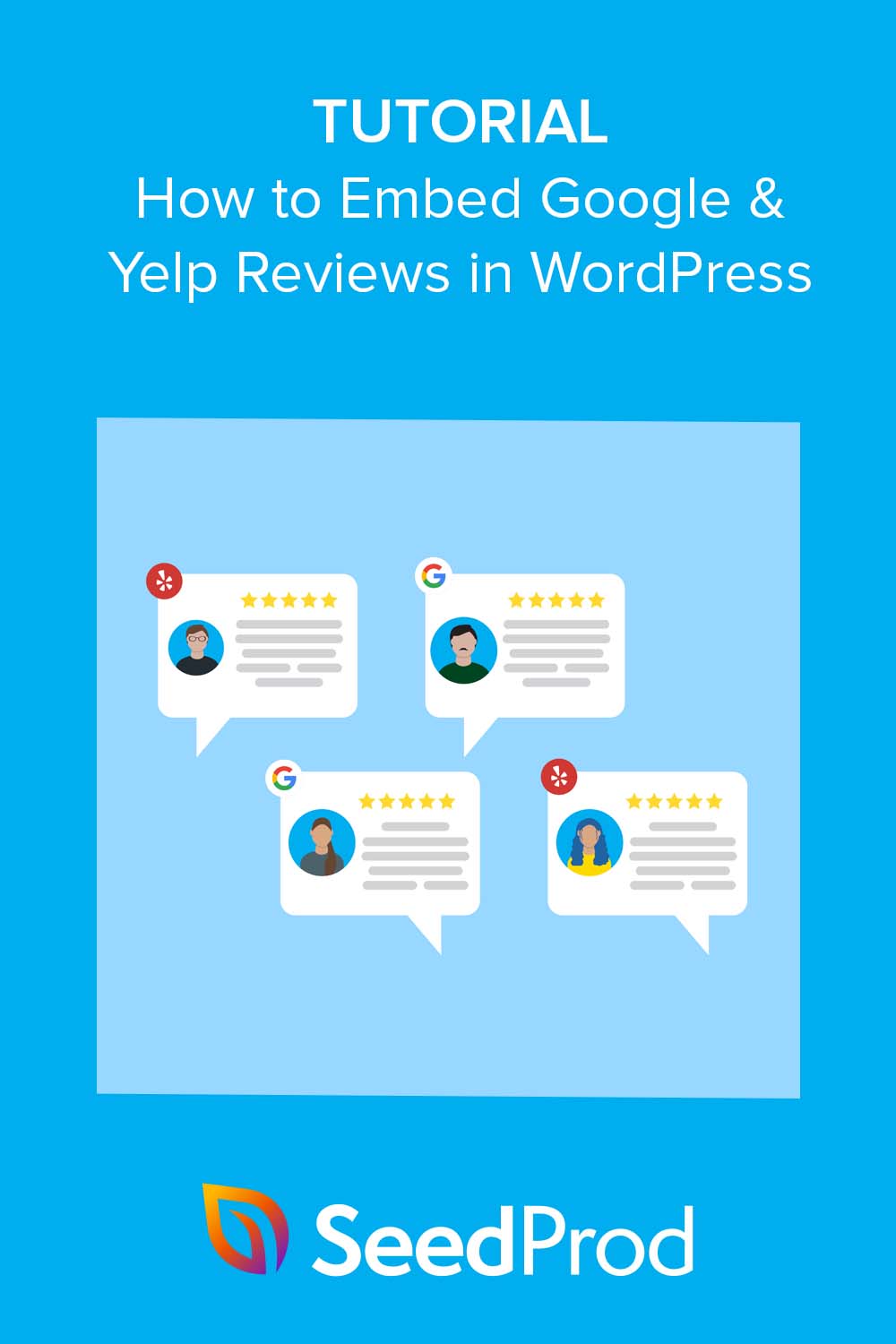Cara Menyematkan Ulasan Google di WordPress (+ Ulasan Yelp)
Diterbitkan: 2023-03-02Ingin membangun kredibilitas dan kepercayaan dengan pengunjung website Anda? Mempelajari cara menyematkan ulasan Google di WordPress adalah cara yang efektif untuk melakukannya.
Google dan Yelp adalah platform populer bagi pelanggan untuk memberikan umpan balik dan opini tentang bisnis. Dengan menyematkan ulasan Google dan Yelp di situs web WordPress Anda, Anda dapat menampilkan pengalaman pelanggan yang puas dan mendorong calon klien untuk memilih bisnis Anda daripada yang lain.
Pada artikel ini, kami akan memandu Anda menyematkan ulasan Google dan Yelp di situs WordPress Anda, langkah demi langkah.
- Mengapa Menyematkan Ulasan Google & Yelp di WordPress?
- Sematkan Ulasan Google dan Yelp di WordPress dengan SeedProd
- Metode Alternatif: Smash Balloon Review Feed
Mari kita mulai!
Mengapa Menyematkan Ulasan Google & Yelp di WordPress?
Menambahkan ulasan Google ke situs WordPress Anda menawarkan banyak manfaat bagi bisnis kecil Anda.
Ini memungkinkan Anda menampilkan ulasan panjang dari pelanggan yang puas, menciptakan kepercayaan dengan klien potensial. Menampilkan ulasan positif menunjukkan bahwa bisnis Anda dapat diandalkan, kredibel, dan layak untuk diinvestasikan, sehingga meningkatkan konversi secara signifikan di halaman bisnis Anda.
Mengintegrasikan ulasan Google di situs web Anda juga dapat meningkatkan peringkat mesin pencari Anda. Google dan Yelp adalah platform yang sangat bereputasi, dan termasuk ulasan dan testimoni mereka dapat memberikan konten yang berharga, berdampak positif pada SEO Anda. Ini dapat meningkatkan visibilitas online, memungkinkan calon pelanggan menemukan dan memilih bisnis Anda melalui mesin telusur.
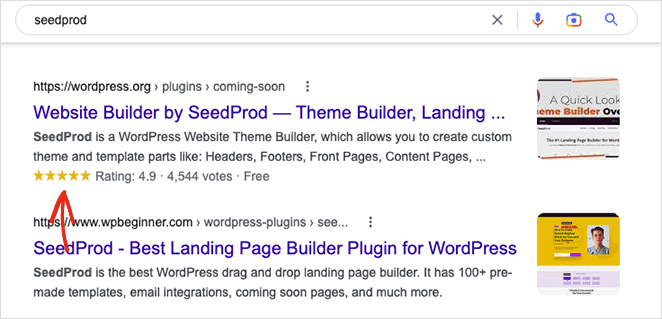
Dengan menampilkan ulasan Google di situs WordPress Anda, Anda dapat meningkatkan produk dan layanan Anda dengan bukti sosial. Anda dapat menanggapi ulasan pelanggan, berterima kasih atas umpan balik mereka, mengatasi masalah apa pun, dan menunjukkan bahwa Anda menghargai pendapat mereka.
Pada akhirnya, menyematkan ulasan Google dan Yelp di situs WordPress Anda dapat meningkatkan kehadiran online Anda, menarik pelanggan, meningkatkan rasio konversi, dan mengembangkan bisnis Anda melalui bukti sosial.
Jadi apa cara termudah untuk menghubungkan Ulasan Google dan peringkat Yelp ke WordPress?
Ayo cari tahu.
Sematkan Ulasan Google dan Yelp di WordPress dengan SeedProd
Untuk menampilkan ulasan bisnis Google di situs WordPress Anda, biasanya Anda dapat menggunakan plugin ulasan Google. Namun, plugin WordPress ulasan Google bisa jadi sulit digunakan dan menambahkan beban yang tidak perlu ke situs Anda.
Solusi alternatifnya adalah dengan menggunakan plugin WordPress yang dioptimalkan untuk kecepatan dan kemudahan penggunaan.
Langkah di SeedProd!
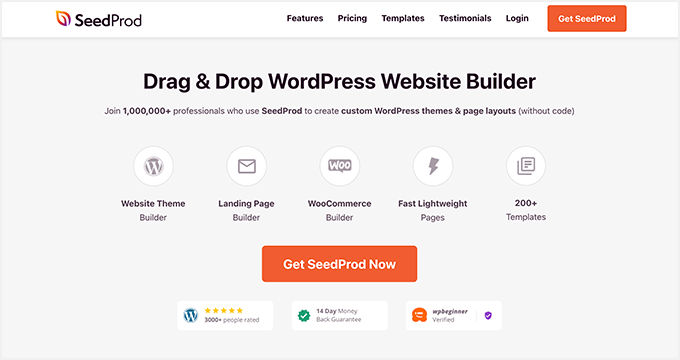
SeedProd adalah pembuat halaman dan situs web WordPress terbaik, dengan lebih dari 1 juta pengguna. Antarmuka seret dan lepas memungkinkan Anda membuat tata letak apa pun untuk situs Anda tanpa kode apa pun.
Dengan blok Ulasan Bisnis SeedProd, Anda dapat dengan mudah menambahkan ulasan Google dan Yelp di mana saja di situs WordPress Anda.
SeedProd juga menawarkan berbagai fitur, termasuk templat halaman arahan siap pakai, pembuat tema WordPress, kontrol akses pengguna, dasbor manajemen pelanggan, integrasi pemasaran email, dan pemetaan domain kustom.
Dengan menggunakan SeedProd, Anda dapat menambahkan ulasan Google dan peringkat Yelp ke situs WordPress Anda dengan cepat dan mudah. Cukup ikuti tutorial di bawah ini untuk memulai.
Langkah 1. Instal dan Aktifkan SeedProd
Untuk memulai, kunjungi situs web SeedProd dan pilih lisensi pilihan Anda. Meskipun plugin versi gratis tersedia, kami merekomendasikan penggunaan versi premium untuk fitur-fitur canggihnya.
Untuk panduan ini, kami akan menggunakan SeedProd Pro alih-alih plugin gratis.
Setelah Anda mengunduh plugin, instal dan aktifkan di situs web WordPress Anda. Anda dapat menemukan panduan tentang proses ini dengan mengikuti tutorial ini tentang cara menginstal SeedProd.
Selanjutnya, akses SeedProd »Pengaturan dari dasbor WordPress Anda dan rekatkan kunci lisensi plugin Anda ke kolom kosong.
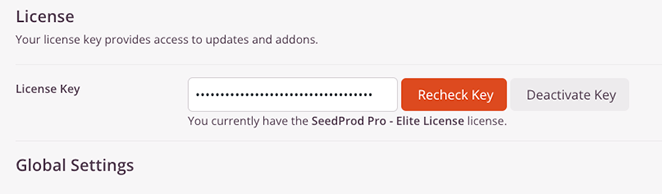
Dari sana, klik tombol Verifikasi Kunci untuk melanjutkan.
Di halaman yang sama, Anda dapat menghemat waktu dengan memasukkan Kunci API Google Places dan Kunci API Yelp. Pengaturan ini akan membantu Anda menampilkan ulasan Google dan Yelp Anda nanti di tutorial ini.
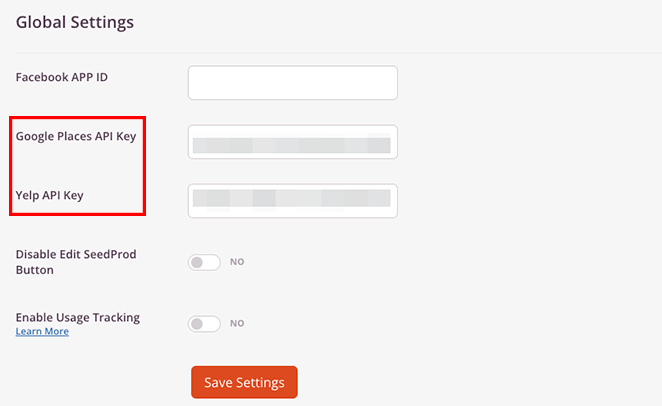
Ingatlah untuk mengklik tombol Simpan Perubahan untuk memastikan pengaturan Anda disimpan.
Langkah 2. Pilih Template WordPress
Untuk langkah selanjutnya, Anda harus memutuskan cara menggunakan SeedProd di situs WordPress Anda. Semua paket memungkinkan Anda membuat halaman arahan, tetapi paket Pro memungkinkan Anda membuat tema WordPress khusus tanpa kode, sementara Elite menawarkan dukungan WooCommerce untuk situs eCommerce.
Kami akan menggunakan metode Pembuat Tema karena Anda dapat menambahkan ulasan ke bagian mana pun dari situs Anda. Namun, perhatikan bahwa itu akan menimpa tema WordPress Anda saat ini. Jika Anda lebih suka mempertahankan tema Anda saat ini, Anda harus membuat halaman arahan.
Tapi jangan khawatir; kedua metode memungkinkan Anda menyematkan ulasan bisnis dengan pembuat seret dan lepas yang sama tanpa kode atau HTML.
Untuk membuat tema WordPress baru dengan SeedProd, buka SeedProd » Theme Builder dan klik tombol Theme Template Kits untuk memilih kit situs web dari pustaka template.
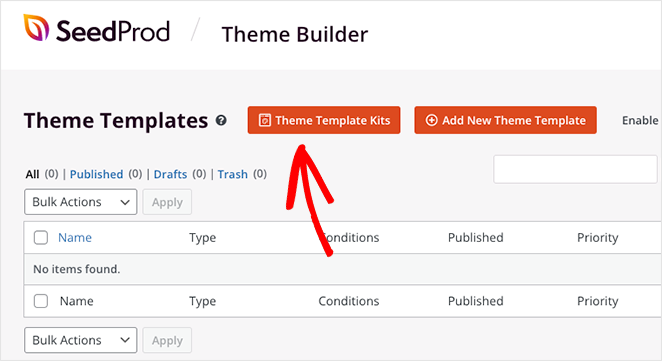
Untuk memilih template, arahkan kursor ke thumbnail-nya dan klik ikon tanda centang oranye.
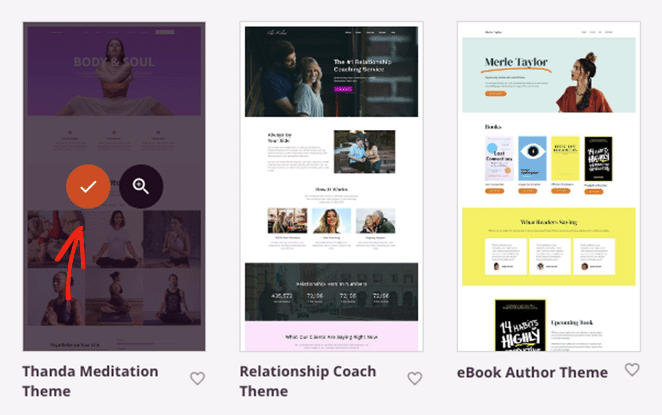
Setelah memilih kit, SeedProd akan menampilkan template yang membentuk tema Anda di dasbor. Anda dapat menyesuaikan tampilan template apa pun dengan mengeklik tautan Edit Desain .
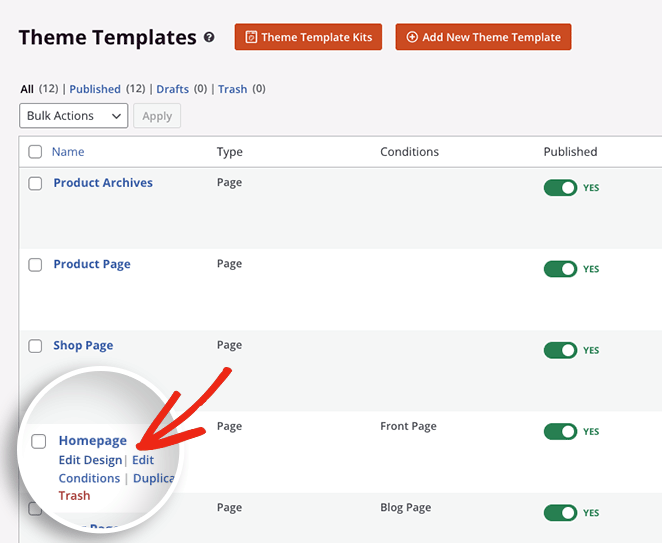
SeedProd juga akan mengimpor halaman konten dari demo template, seperti halaman About, Contact, dan Testimonial. Anda dapat menemukannya dengan membuka Halaman »Semua Halaman dari dasbor WordPress Anda.
Dari sana, Anda dapat menggunakan editor seret dan lepas SeedProd untuk menyesuaikan setiap halaman.
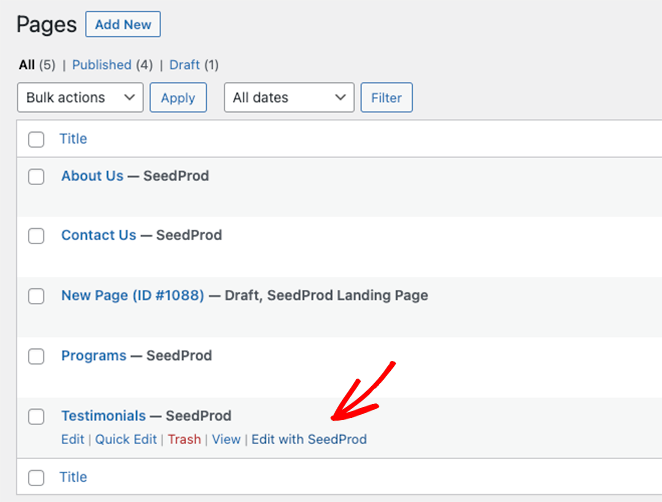
Kami akan mulai menyesuaikan halaman Testimonial karena template yang kami gunakan menyertakannya. Jadi lanjutkan dan klik tautan Edit dengan SeedProd untuk memulai.
Langkah 3. Sesuaikan Halaman Anda dengan Ulasan Google dan Yelp
Saat halaman Anda terbuka, Anda akan melihat antarmuka pembuat halaman tempat Anda dapat menyesuaikan template. Ini akan memiliki pratinjau langsung dari halaman Anda di sebelah kanan dan blok dan pengaturan di sebelah kiri.
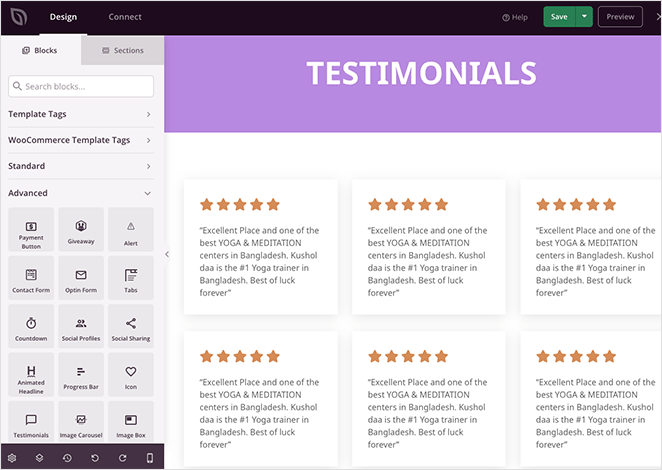
Anda dapat mengeklik elemen halaman apa saja untuk membuka panel pengaturannya dan menyesuaikan kontennya. Misalnya, mengklik Judul akan membuka panel di sebelah kiri tempat Anda dapat mengubah teks, perataan, ukuran font, dan tingkat judul.
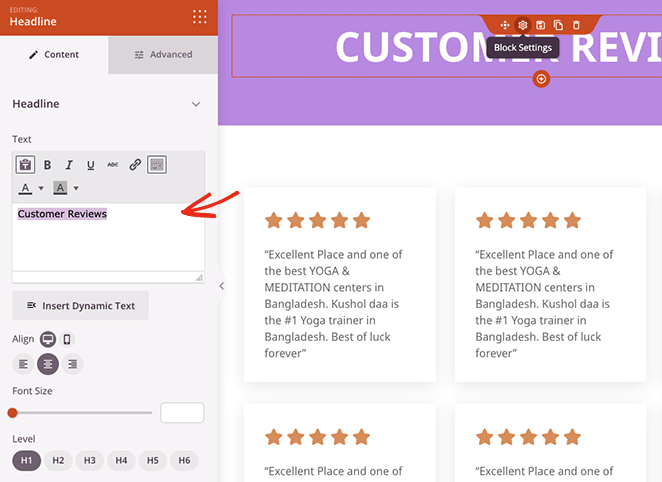
Selain itu, Anda dapat mengeklik setiap bagian untuk mengubah warna latar belakang, spasi, gaya, dan lainnya.
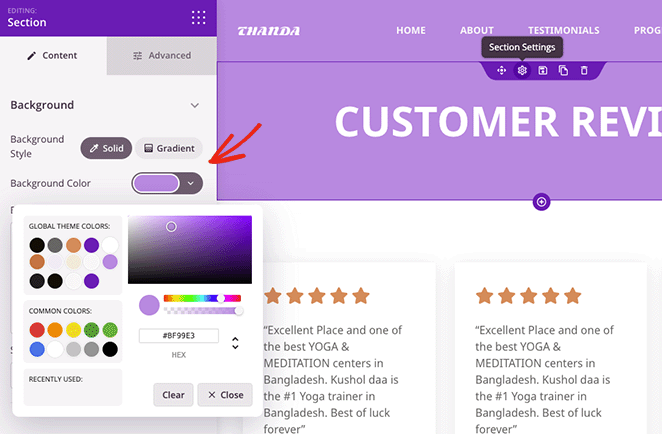
Templat saat ini menampilkan ulasan pelanggan dengan menggunakan Peringkat Bintang dan blok Teks. Karena kami akan menggunakan blok Ulasan Bisnis SeedProd untuk menyematkan ulasan Google dan Yelp, kami harus menghapus bagian ini.

Untuk menghapus blok dan bagian dari template Anda, arahkan kursor ke atasnya hingga memiliki garis berwarna dan klik ikon tempat sampah.
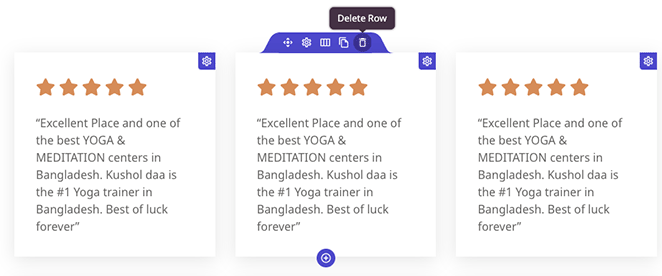
Setelah selesai melakukannya, Anda dapat memilih tata letak kolom untuk menampung ulasan bisnis Anda.
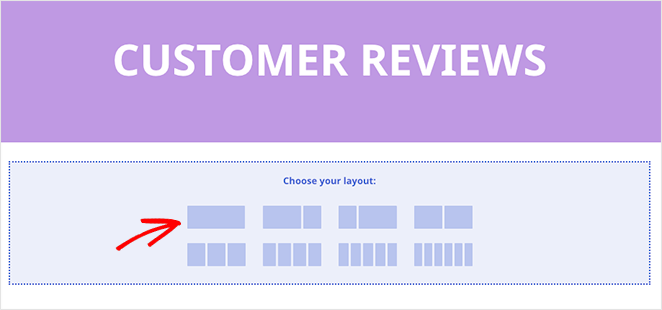
Langkah 4. Tambahkan Blok Tinjauan Bisnis
Sekarang Anda dapat menambahkan blok Ulasan Bisnis SeedProd ke halaman Anda. Untuk melakukan ini, temukan blok di panel sebelah kiri dan seret ke pratinjau Anda.
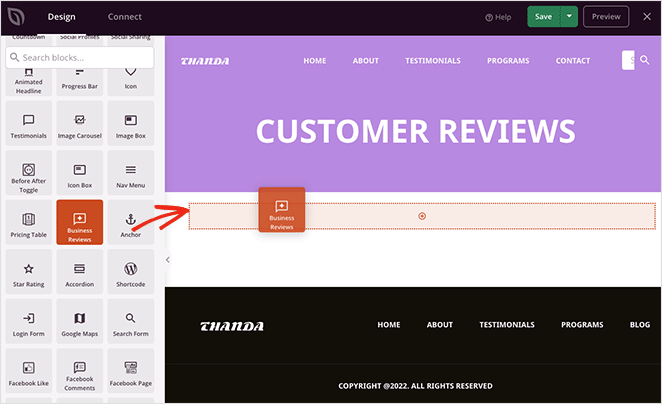
Dengan blok ini, Anda dapat menyematkan ulasan Google dan ulasan Yelp dalam umpan tunggal yang sama atau menampilkannya secara terpisah dengan menambahkan blok beberapa kali.
Pertama, kami akan menunjukkan cara menyematkan umpan ulasan dari kedua platform.
Menyematkan Ulasan Google dan Yelp dalam Umpan Tunggal
Untuk menambahkan ulasan Google dan Yelp dalam satu umpan, Anda harus memilih opsi Google & Yelp dari menu tarik-turun Sumber Tinjauan .
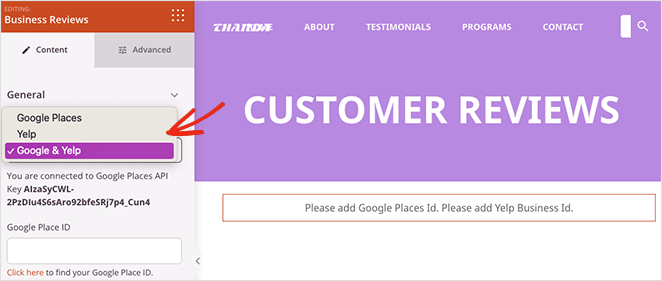
Jika Anda tidak menambahkan kunci API Google dan Yelp Anda di halaman pengaturan SeedProd pada langkah pertama, sekarang adalah waktu terbaik untuk kembali dan melakukannya.
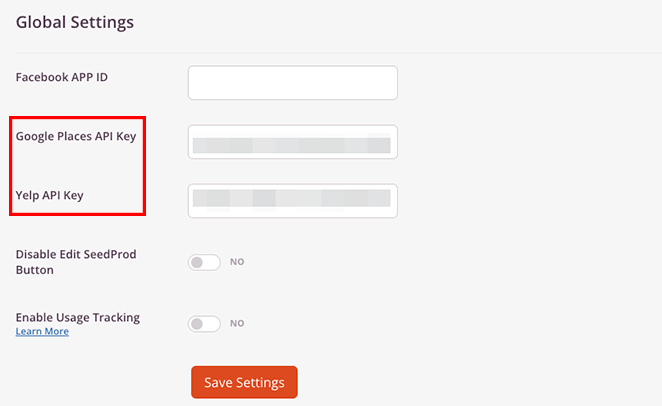
Setelah itu, Anda harus memasukkan Google Place ID dan Yelp Business ID Anda di pengaturan blokir agar ulasan Anda muncul.
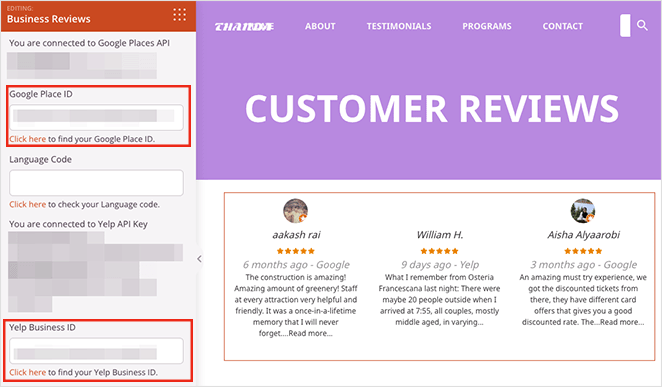
Dengan kunci API dan ID Anda, Anda dapat mulai menyesuaikan blok ulasan. Pertama, buka panel Pengaturan dan pilih tata letak Kotak atau Korsel.
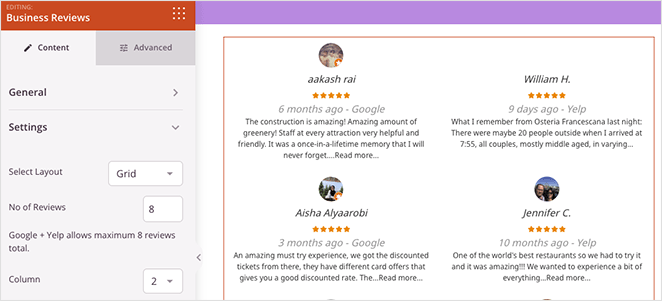
Tata letak Grid memungkinkan Anda mengatur jumlah ulasan untuk ditampilkan (hingga 8) dan jumlah kolom grid.
Alternatifnya, tata letak Carousel memiliki pengaturan untuk jumlah ulasan dan slide, tema gelap dan terang, dan opsi putar otomatis.
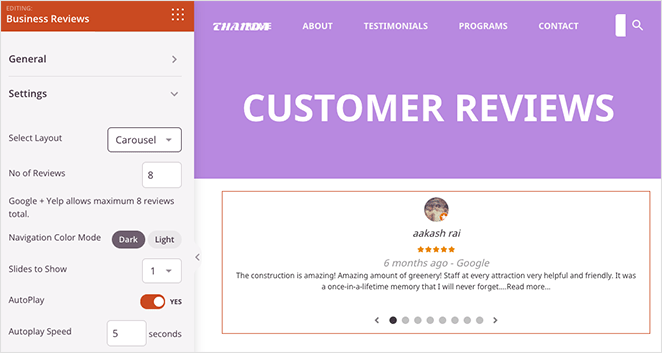
Di panel Filter, Anda dapat menampilkan ulasan menurut peringkat bintang dan tanggal, sedangkan di panel Info Peninjau, Anda dapat:
- Aktifkan gambar peninjau
- Pilih ukuran gambar
- Aktifkan nama pengulas
- Tautkan nama pengulas
- Pilih warna nama pengulas
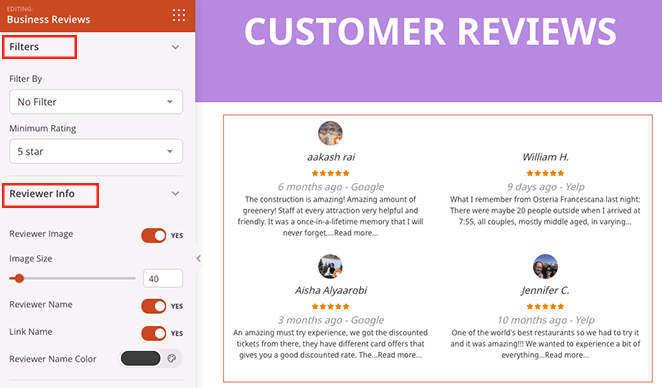
Pengaturan penyesuaian lebih lanjut termasuk mengedit tanggal ulasan, menyesuaikan ukuran dan warna peringkat bintang, dan menyesuaikan teks ulasan.
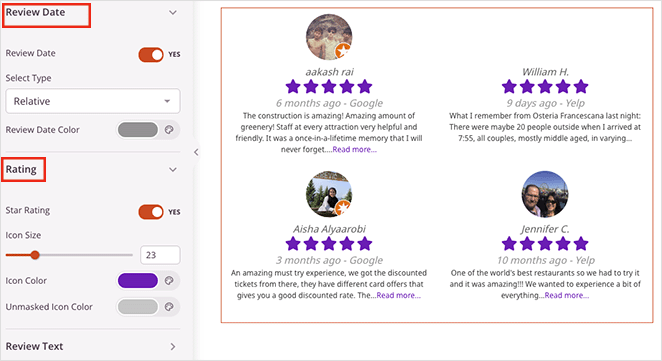
Menyematkan Widget Ulasan Google
Jika Anda ingin menampilkan ulasan Google secara terpisah, seperti di penggeser ulasan Google, pilih opsi Google Places dari menu tarik-turun Sumber Ulasan.

Demikian pula, Anda dapat memilih untuk hanya menyematkan ulasan dari Yelp dengan memilih pengaturan dari menu tarik-turun yang sama.
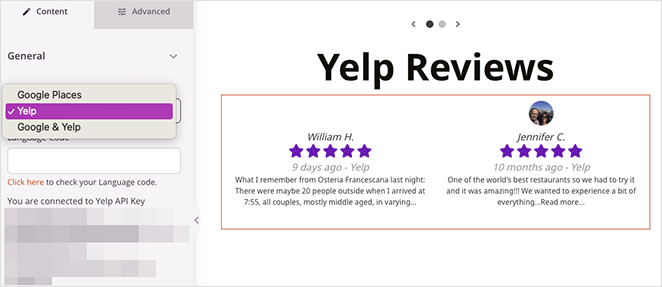
Setelah Anda menambahkan ulasan ke halaman web, Anda dapat membuat perubahan pemformatan dan penyesuaian lainnya untuk membuatnya menonjol. Dalam contoh ini, kami menambahkan gradien warna ke penggeser Ulasan Google dengan mengedit pengaturan kolom.
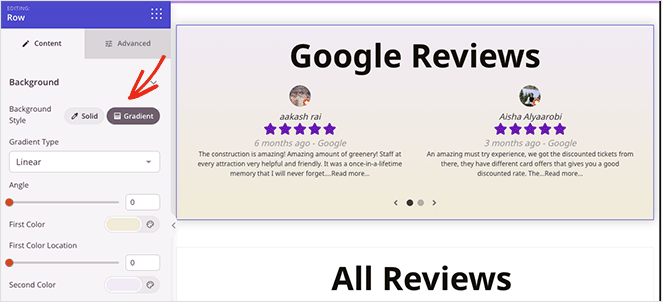
Saat Anda puas dengan tampilan halaman ulasan baru Anda, klik tombol Simpan .
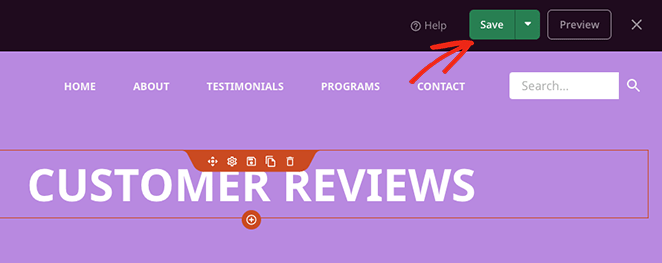
Langkah 5. Publikasikan Perubahan Anda di WordPress
Langkah terakhir adalah mempublikasikan perubahan Anda di situs WordPress Anda untuk membangun kepercayaan dengan pengunjung Anda. Ini penting jika Anda mengkustomisasi seluruh situs WordPress Anda dengan SeedProd, termasuk sidebar, header, dan footer Anda; jika tidak, perubahan Anda tidak akan terlihat.
Untuk melakukan ini, pergilah ke SeedProd » Theme Builder dan alihkan sakelar Enable SeedProd Theme ke posisi Ya.
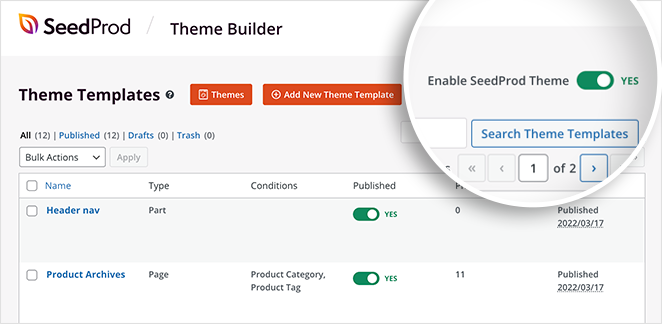
Sekarang Anda dapat mempratinjau halaman ulasan Anda untuk melihat tampilannya.
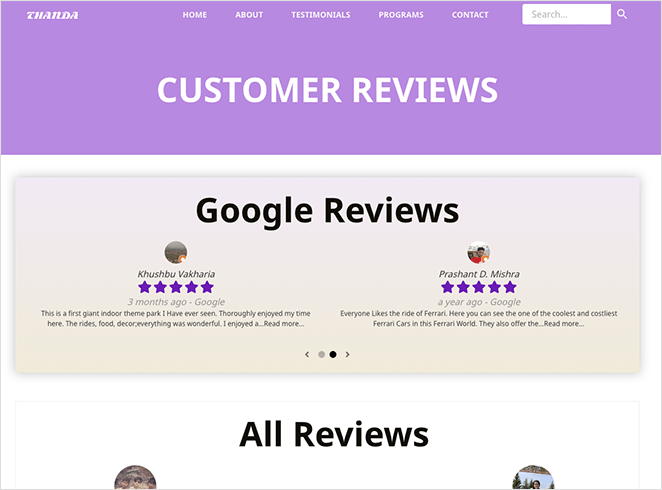
Metode Alternatif: Smash Balloon Review Feed
Cara hebat lainnya untuk menyematkan ulasan pelanggan di situs WordPress Anda adalah dengan Smash Balloon.
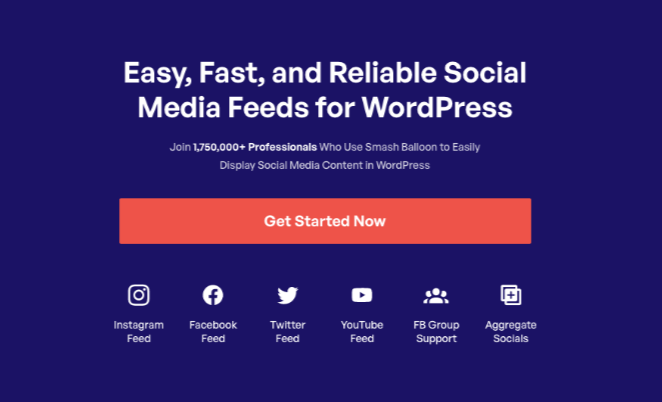
Smash Balloon adalah rangkaian umpan media sosial WordPress terbaik. Ini menawarkan beberapa plugin untuk dengan mudah menambahkan umpan sosial ke situs Anda dengan cepat dan mudah.
Dengan fitur Umpan Ulasan, Anda dapat menambahkan ulasan dari beberapa platform berbeda, termasuk:
- ulasan Yelp
- Google Bisnisku
- Ulasan TripAdvisor
- ulasan Facebook
Dengan menggunakan plugin ini, tampilan review Anda akan otomatis sesuai dengan desain dan branding website Anda tanpa perlu usaha ekstra. Anda juga dapat memilih dari berbagai template umpan dengan sekali klik.
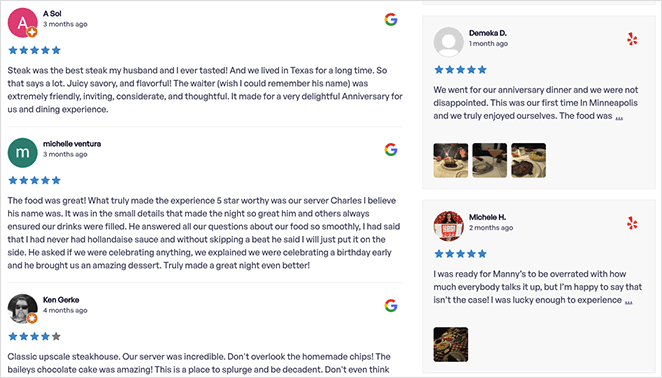
Plus, menyematkan ulasan di situs Anda sangat mudah. Itu tidak memerlukan kode pendek atau menyalin dan menempelkan kode atau cuplikan sematan. Sebagai gantinya, Anda dapat mengarahkan dan mengeklik untuk menampilkan ulasan untuk bisnis kecil Anda hampir di mana pun Anda suka.
Untuk membantu Anda memulai dengan metode alternatif ini, Anda dapat mengikuti panduan langkah demi langkah Smash Balloon tentang cara Menyematkan Ulasan Google di WordPress.
Itu dia!
Kami harap artikel ini membantu Anda mempelajari cara menyematkan Ulasan Google di WordPress.
Dengan SeedProd, Anda dapat dengan mudah menyematkan ulasan Google dan Yelp di mana saja di situs web Anda tanpa coding. Dengan mengikuti tutorial langkah demi langkah di atas, Anda dapat menyesuaikan tampilan situs WordPress Anda dan menyertakan ulasan dari pelanggan yang puas, sehingga meningkatkan kehadiran online Anda dan mengembangkan bisnis Anda melalui bukti sosial.
Sebelum Anda pergi, Anda mungkin juga menyukai panduan ini tentang cara membuat halaman FAQ di WordPress untuk mengatasi keraguan pembeli.
Terima kasih sudah membaca. Silakan ikuti kami di YouTube, Twitter, dan Facebook untuk konten yang lebih bermanfaat untuk mengembangkan bisnis Anda.